ページ内の検索・置換
ページの編集画面では、文字列の検索および置換をすることができます。
 | スペース内の検索・置換については▶スペース内の検索・置換をご参照ください。 |
ページ内の文字列を検索・置換するには
 |
|
ページを編集画面に切り替えます。
- 編集バーの[
 ]をクリックします。
]をクリックします。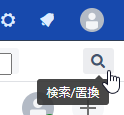
- 検索/置換バーが表示されます。検索したい文字列を[検索]フィールドに入力します。

- [次へ]をクリックします。
検索文字列と一致する文字列は、ページ上部から黄色でハイライト表示されます。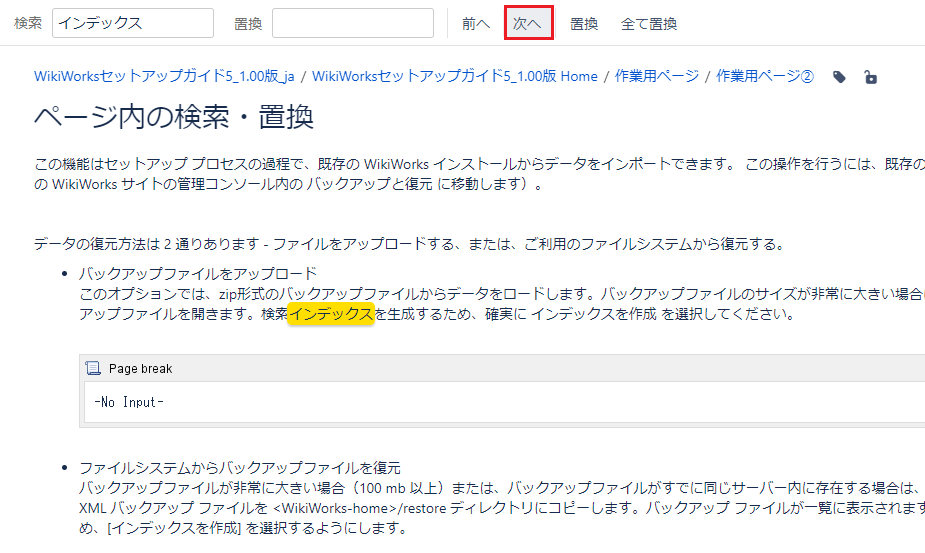
- 置換したい文字列を[置換]フィールドに入力します。
- 置換したい文字列がハイライト表示されている状態で[置換]をクリックします。
文字列が置換され、次の検索結果がハイライト表示されます。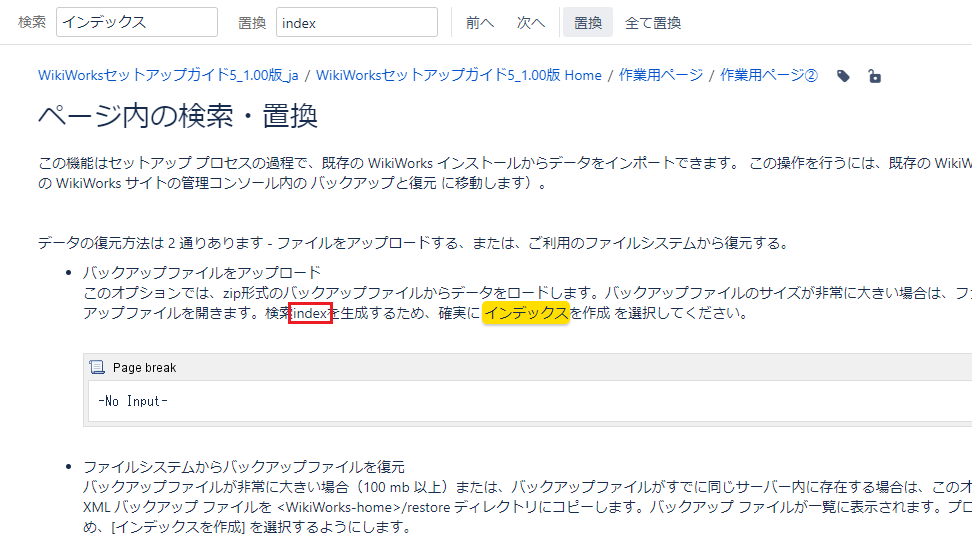
検索結果をすべて置換したい場合は[全て置換]をクリックします。
検索結果のすべての文字列が置換され、画面右上に置換実行のメッセージが表示されます。
[置換]フィールドが空欄の状態で[置換]や[全て置換]をクリックすると、検索結果の文字列が削除されます。

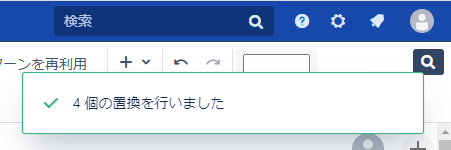
- 操作が完了したら、画面右端の[
 ]をクリックし、検索/置換バーを閉じます。
]をクリックし、検索/置換バーを閉じます。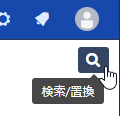
- [保存]をクリックします。変更内容が保存されます。
▷Confluence サポート「テキストの検索と置換」